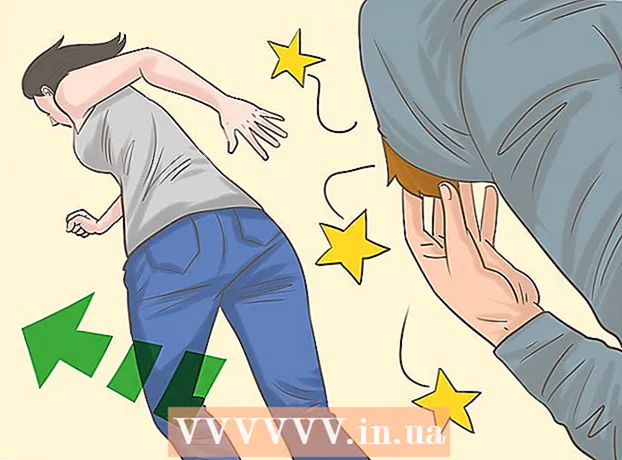May -Akda:
Lewis Jackson
Petsa Ng Paglikha:
14 Mayo 2021
I -Update Ang Petsa:
23 Hunyo 2024
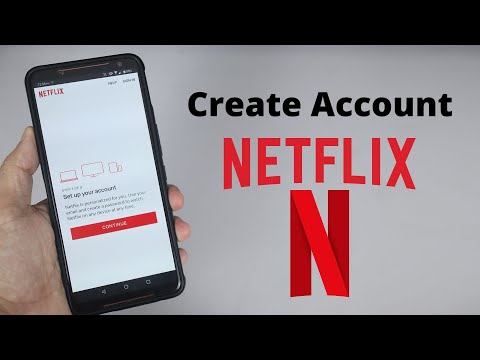
Nilalaman
Maaari kang mag-log in sa iyong Netflix account sa website, sa pamamagitan ng mobile app o sa pamamagitan ng pagpili sa Netflix channel sa online TV device. Karamihan sa mga streaming device (tulad ng Roku) ay nangangailangan ng mga gumagamit na mag-sign up para sa isang web account sa Netflix, habang ang iba (tulad ng isang Apple TV) ay gagabay sa iyo sa proseso mismo sa TV. Alamin natin kung paano mag-log in sa iyong Netflix account at magsimulang manuod online sa anumang aparato.
Mga hakbang
Paraan 1 ng 3: Magrehistro sa web
Pag-access www.netflix.com gamit ang isang web browser. Hindi mahalaga kung anong uri ng aparato ang ginagamit mo, ang pag-sign up para sa isang Netflix account sa Netflix.com ay napakasimple. Makakakuha ka pa rin ng isang buwan ng libreng pagsubok bilang isang miyembro kapag nag-sign up ka sa unang pagkakataon.
- Habang libre lamang ang pagsubok, kailangan mo pa ring magbigay ng isang credit card o paraan ng pagbabayad, tulad ng PayPal o prepaid na Netflix card.
- Hindi ka sisingil para sa serbisyo kung kinansela mo ang iyong subscription bago matapos ang iyong buwan ng pagsubok. Ilang araw bago mag-expire ang libreng panahon, magpapadala ang Netflix ng isang notification sa email at maaari mong kanselahin sa isang napapanahong paraan.

Mag-click sa pindutang "Sumali Libre para sa isang Buwan". Dadaan ka sa maraming mga screen upang makumpleto ang proseso ng pagpaparehistro.
I-click ang "Tingnan ang Mga Plano" upang makita ang mga pagpipilian. Ang mga pangalan ng magagamit na mga plano sa streaming ay lilitaw na may isang maikling paglalarawan at impormasyon sa bayad.
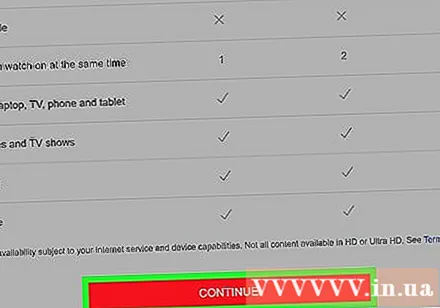
Piliin ang streaming package pagkatapos ay i-click ang "Magpatuloy". Ang Netflix ay may tatlong magkakaibang mga pagpipilian sa pagtingin tulad ng sumusunod:- Pangunahin: Ang pangunahing pagpipilian na may mababang gastos na hinahayaan kang manuod ng Netflix sa isang aparato nang paisa-isa. Maaari mong isaalang-alang ang pagpili ng Pangunahin kung hindi mo kailangang ibahagi ang iyong account sa iba pa. Ang opsyong ito ay hindi kasama ang video ng HD (Mataas na Kahulugan).
- Pamantayan: Sa karaniwang pagpipilian, magagawa mong manuod ng kalidad ng video sa HD sa 2 mga monitor nang sabay. Kung ibinabahagi mo ang password sa iba, maaari kang parehong manuod ng HD video nang sabay.
- Premium: Pinapayagan ng pagpipiliang ito ang hanggang sa 4 na magkakaibang mga tao na manuod ng online nang sabay. Ang Ultra HD ay isang hakbang sa itaas ng regular na HD at angkop para sa mga monitor na may 4k na resolusyon.
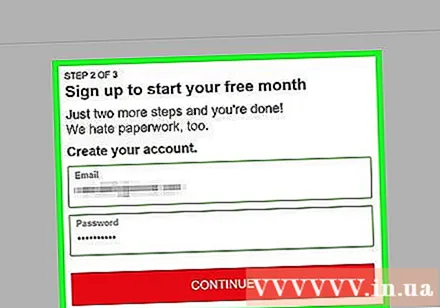
Gumawa ng bagong account. Ipasok ang iyong bagong email address at password sa ibinigay na patlang, pagkatapos ay i-click ang "Magpatuloy".
Pumili ng paraan ng pagbabayad. Ang mga magagamit na pagpipilian ay lilitaw sa screen.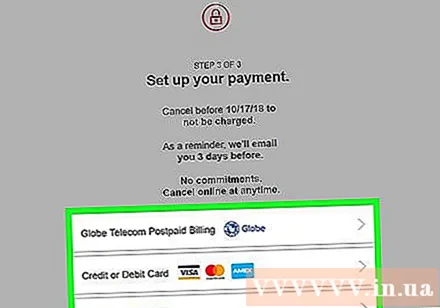
- Tumatanggap ang Netflix ng karamihan sa mga credit at debit card gamit ang logo ng Visa, Mastercard, Amex o Discover.
- Sa US at ilang iba pang mga rehiyon, maaari mong gamitin ang iyong PayPal account upang mag-log in sa Netflix. Pinapayagan ng PayPal ang mga gumagamit na gumawa ng mga pagbabayad sa online gamit ang mga bank account pati na rin mga credit card.
- Kung wala kang isang credit card o PayPal, maaari mong gamitin ang Netflix card ng regalo sa maraming mga rehiyon. Ang mga kard na ito ay puno ng cash, na mabibili mo sa karamihan sa mga lokasyon sa tingi na nag-aalok ng mga card ng regalo (tulad ng mga department store o parmasya).
Ipasok ang impormasyon sa pagbabayad. Sundin ang mga tagubilin sa onscreen upang ipasok ang iyong impormasyon sa pagsingil (o PayPal account).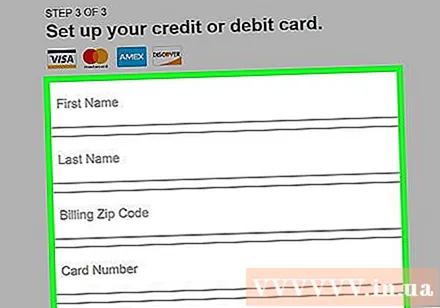
Simulan ang pagiging miyembro ng Netflix. I-click ang "Start Membership" upang makumpleto ang proseso ng paglikha ng account. Ngayon ay maaari kang mag-browse at manuod ng mga pelikula at palabas sa TV online sa anumang sinusuportahang aparato. anunsyo
Paraan 2 ng 3: Sa Android o iOS app
Ilunsad ang Play Store (Android) o App Store (iOS). Upang simulang galugarin ang Netflix, i-install ang Netflix app sa iyong telepono o tablet. Makakatanggap ka ng isang buwang libreng trial membership package sa unang pagkakataon na mag-sign up.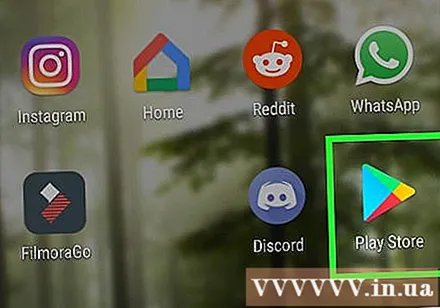
- Kailangan mong magbigay ng isang paraan ng pagbabayad, tulad ng isang credit card, PayPal o isang prepaid card ng Netflix, upang mag-sign up para sa pagiging kasapi.
- Hindi ka sisingil para sa serbisyo kung kinansela mo ang iyong subscription bago matapos ang iyong buwan ng pagsubok. Ilang araw bago mag-expire ang libreng panahon, magpapadala sa iyo ang Netflix ng isang email ng paalala.
Hanapin ang Netflix app. Ipasok ang "Netflix" sa search bar at pindutin ang icon ng magnifying glass.
I-tap ang Netflix app kapag lumitaw ang pagpipilian sa mga resulta ng paghahanap. Ang Netflix app ay na-publish ng Netflix, INC at libre itong libre.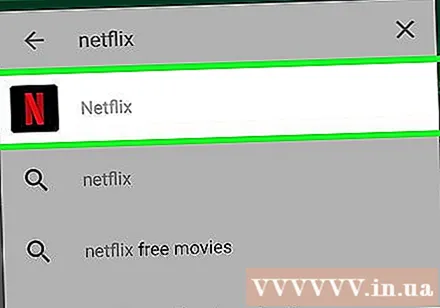
Mag-click sa "I-install". Magsisimulang mag-install ang app sa Android device.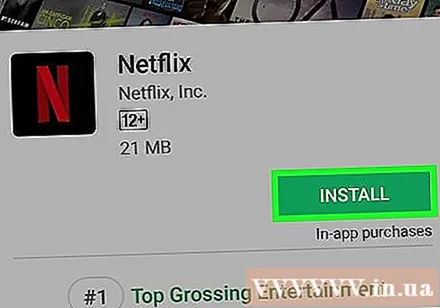
Ilunsad ang Netflix app. Ang application ay bubukas at nagpapakita ng isang abiso tungkol sa problema sa subscription sa serbisyo.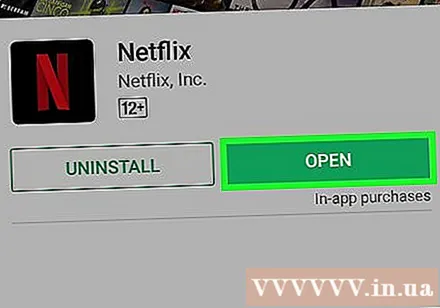
I-click ang pindutang "Sumali Libre para sa isang Buwan". Lilitaw ang sumusunod na tatlong mga pagpipilian sa serbisyo: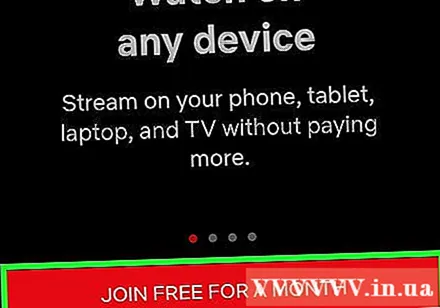
- Pangunahin: Ang pangunahing pagpipilian na may mababang gastos na hinahayaan kang manuod ng Netflix sa isang aparato nang paisa-isa. Maaari mong isaalang-alang ang pagpili ng Pangunahin kung hindi mo kailangang ibahagi ang iyong account sa iba pa. Ang opsyong ito ay hindi kasama ang video ng HD (Mataas na Kahulugan).
- Karaniwan: Makakapanood ka ng video na may kalidad na HD sa 2 mga screen nang sabay. Kung ibinabahagi mo ang password sa iba, maaari kang parehong manuod ng HD video nang sabay.
- Premium: Hanggang sa 4 na magkakaibang mga tao ang maaaring manuod ng online nang sabay. Kasama sa pagpipiliang ito ang Ultra HD - mas mataas ang kalidad kaysa sa regular na HD at angkop para sa mga monitor na may 4k na resolusyon.
I-click upang piliin ang pakete at pagkatapos ay i-click ang "Magpatuloy". Lilitaw ang screen ng pagpaparehistro.
Lumikha ng Account. Magpasok ng isang bagong email address at password para sa Netflix, pagkatapos ay i-click ang "Magrehistro".
Piliin ang iyong paraan ng pagbabayad. Ang mga magagamit na pagpipilian ay lilitaw sa screen.
- Tumatanggap ang Netflix ng mga credit / debit card na may logo ng Visa, Mastercard, Amex o Discover.
- Sa US at ilang iba pang mga rehiyon, maaari mong gamitin ang PayPal. Pinapayagan ng PayPal ang mga gumagamit na gumawa ng mga pagbabayad sa online gamit ang mga bank account pati na rin mga credit card.
- Kung wala kang isang credit card o PayPal, maaari kang gumamit ng isang Netflix card ng regalo (kung magagamit ang pagpipilian). Ang mga kard ay puno ng cash at magagamit sa karamihan ng mga tindahan ng card ng regalo.
Ipasok ang impormasyon sa pagbabayad. Sundin ang mga tagubilin sa onscreen upang ipasok ang iyong impormasyon sa pagsingil (o PayPal account).
Simulan ang pakete ng pagiging miyembro ng Netflix. I-click ang "Start Membership" upang makumpleto ang proseso ng paglikha ng account. Ngayon ay maaari kang mag-browse at manuod ng mga pelikula at palabas sa TV online online sa anumang sinusuportahang aparato. anunsyo
Paraan 3 ng 3: Magrehistro sa Roku
Pumunta sa home screen ng Roku. Kung mayroon kang koneksyon sa streaming ng Roku na nakakonekta sa iyong TV, maaari mo itong magamit upang maglaro ng mga pelikula at iba pang nilalamang streaming mula sa Netflix. Kapag nagsimula ang Roku, lilitaw ang home screen.
Piliin ang "Netflix" sa home screen. Kung wala kang Netflix, kailangan mong paganahin ito sa pamamagitan ng: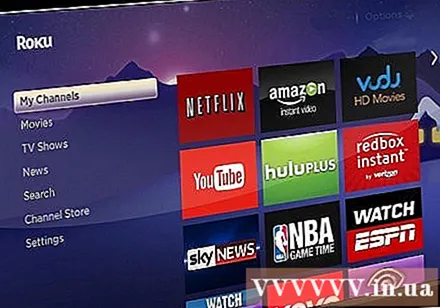
- Piliin ang Mga Streaming Channel (o "Channel Store" kung gagamitin mo ang Roku 1) mula sa menu sa kaliwa.
- Piliin ang "Pelikula at TV".
- Piliin ang Netflix at pagkatapos ay pumunta sa "Magdagdag ng Channel".
Mag-sign up para sa isang Netflix account. Inirekomenda ni Roku na mag-sign up ang mga gumagamit para sa isang Netflix account sa pamamagitan ng pagbisita sa www.netflix.com sa isang web browser. Pagkatapos nito, sundin ang mga hakbang sa Pagrehistro sa Web bago magpatuloy sa pamamaraang ito.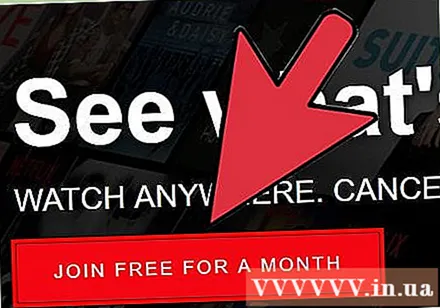
Mag-sign in sa Netflix sa Roku. Ngayon na mayroon kang isang account, piliin ang "Mag-sign In" (sa karamihan ng mga modelo ng Roku) at ipasok ang username at password na iyong nilikha. Kapag naka-log in, magkakaroon ka ng access sa limitadong mga pelikula at palabas sa tv. Para sa Roku 1, sundin ang mga hakbang na ito:
- Magbubukas ang Netflix gamit ang isang screen na nagsasabing "Ikaw ba ay isang Miyembro ng Netflix?" (Ikaw ba ay isang miyembro ng Netflix?) Mangyaring piliin ang "Oo" upang lumitaw ang access code.
- Magbukas ng isang computer at pumunta sa www.netflix.com/activate gamit ang isang web browser.
- Ipasok ang activation code sa screen na ito. Kapag bumalik ka sa Roku, mapapanood mo ang Netflix nang walang mga limitasyon.
Payo
- Pinapayagan ng Netflix ang mga gumagamit na mag-stream at manuod ng mga pelikula nang sabay sa hanggang sa 4 na magkakaibang mga aparato depende sa plano ng pagiging miyembro. Upang matuto nang higit pa tungkol sa isang tukoy na package ng account, maaari mong bisitahin ang "Iyong Account" sa https://movies.netflix.com/YourAccount.
- Kung bibigyan ka ng isang pakete ng subscription sa Netflix, bisitahin ang https://signup.netflix.com/gift at ipasok ang pin code sa ibinigay na patlang ng data. Ipapakita sa iyo ng Netflix kung paano lumikha ng isang account para sa libreng subscription.